Come Si Naviga Nella Dashboard?
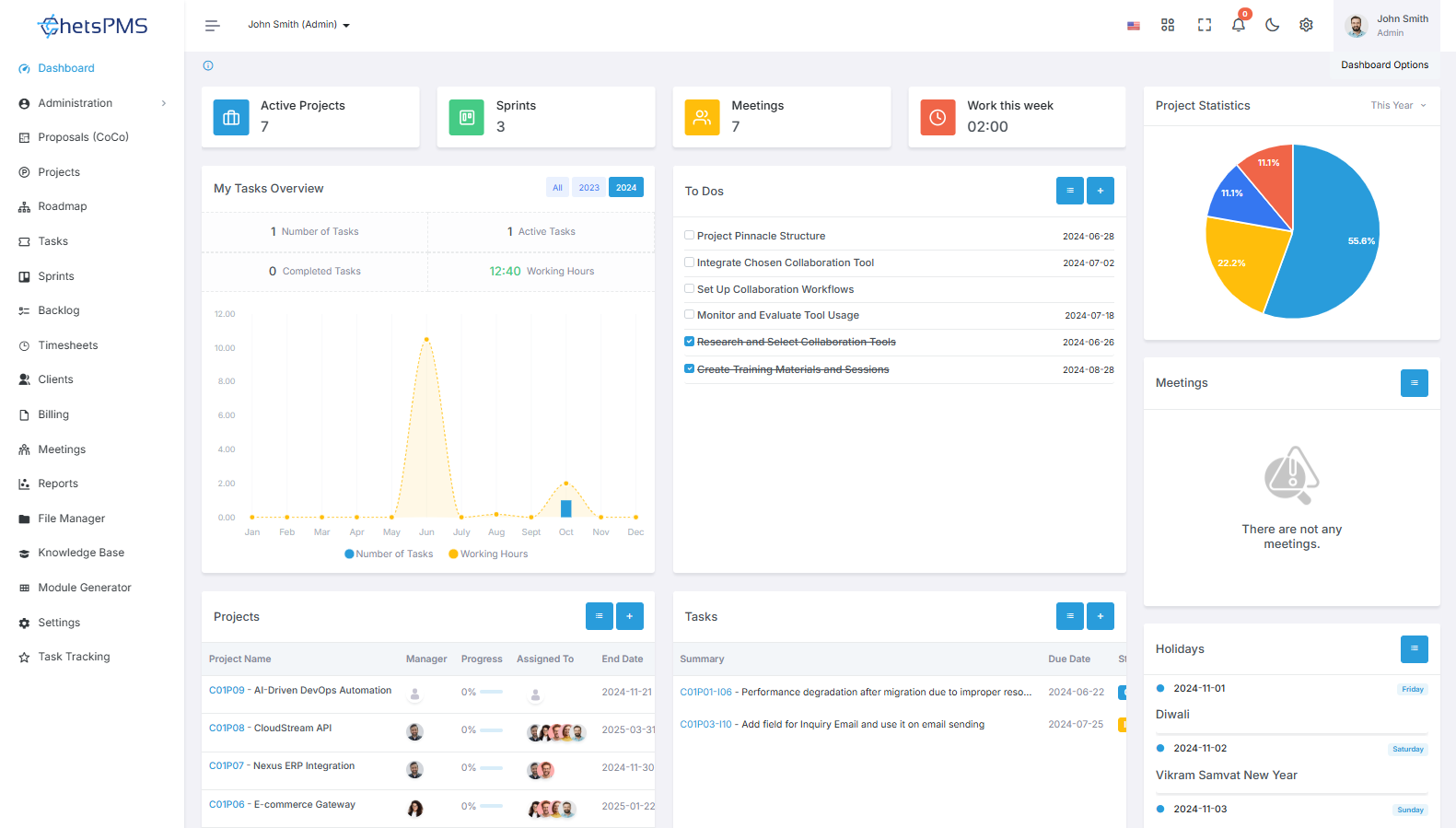
La navigazione nella dashboard è essenziale per massimizzare la produttività e accedere in modo efficiente alle funzionalità principali. Ecco una spiegazione più dettagliata su come utilizzare le opzioni del dashboard:
Modifica dei widget della dashboard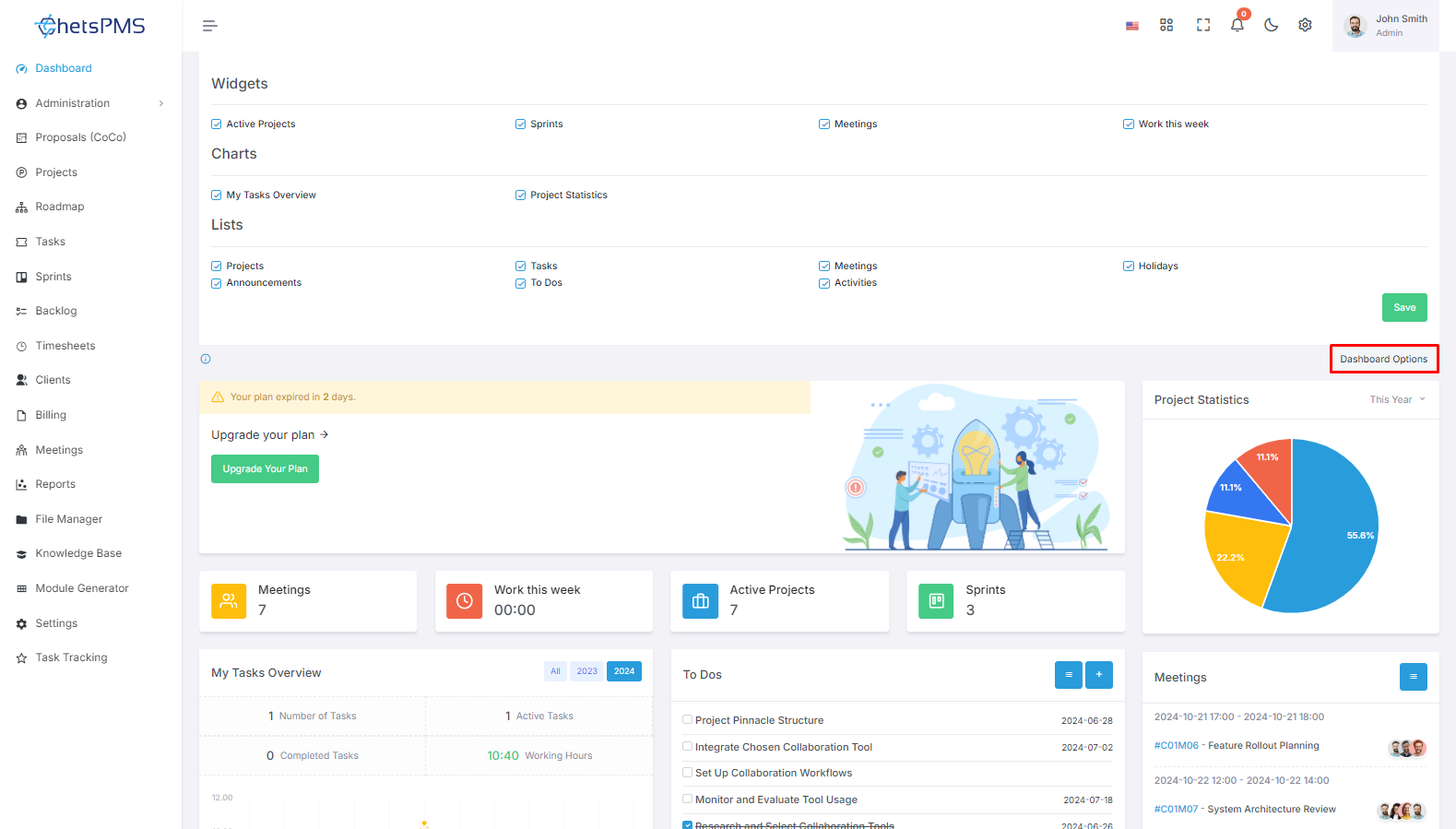
Per personalizzare i widget visualizzati sulla dashboard, individua il pulsante "Opzioni dashboard" solitamente posizionato nell'angolo destro sotto l'immagine del profilo.
Fare clic su di esso per visualizzare un elenco di widget disponibili.
Seleziona o deseleziona le caselle accanto a ciascun widget per mostrarli o nasconderli nella dashboard.
Una volta effettuate le selezioni, ricordati di salvare le modifiche per garantire che le tue preferenze vengano mantenute.
Cambiare lingua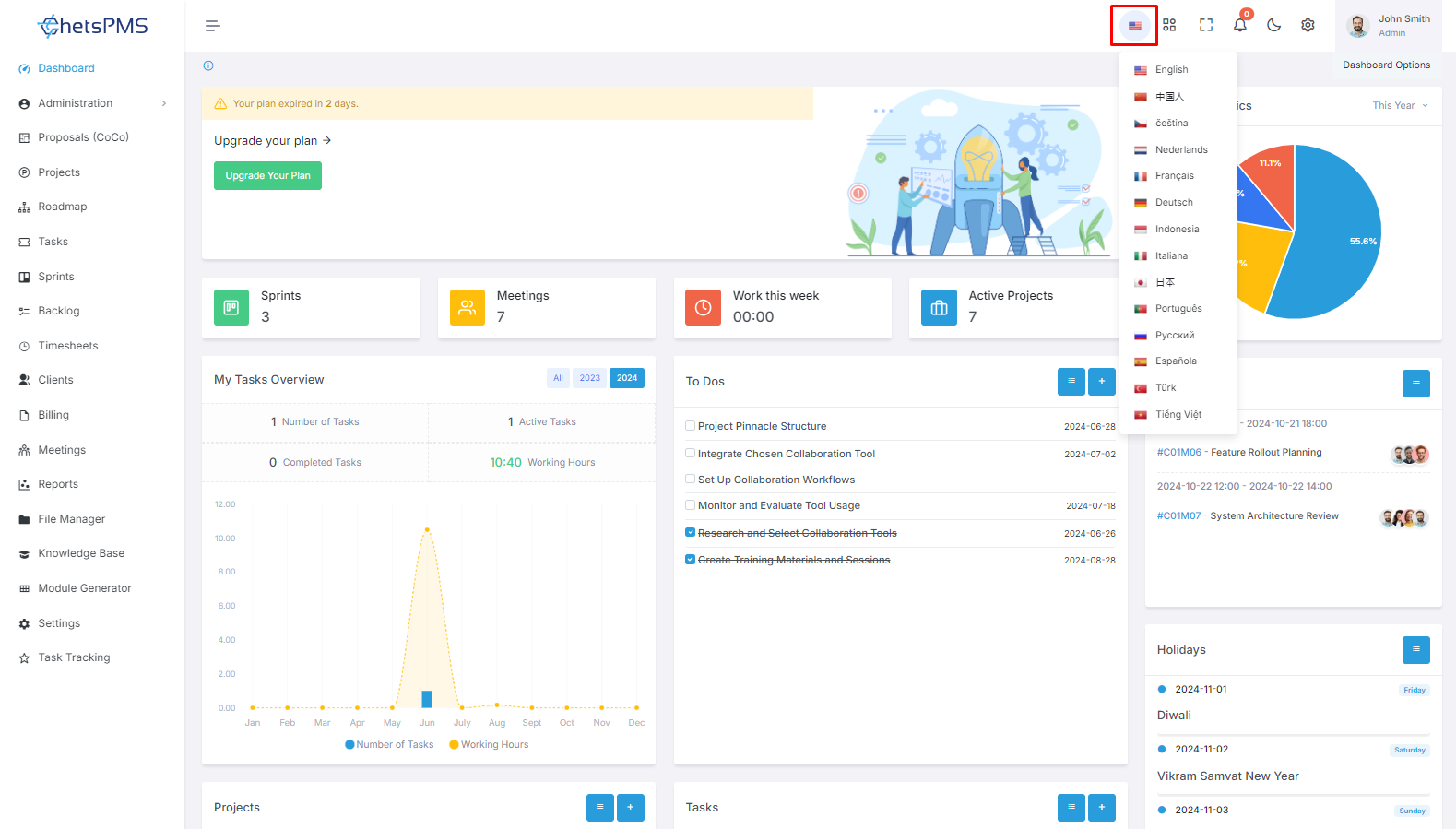
Per regolare la lingua dello strumento, cerca l'icona della bandiera e fai clic su di essa.
Apparirà un menu a discesa che ti consentirà di scegliere la lingua desiderata dall'elenco.
Modifica della modalità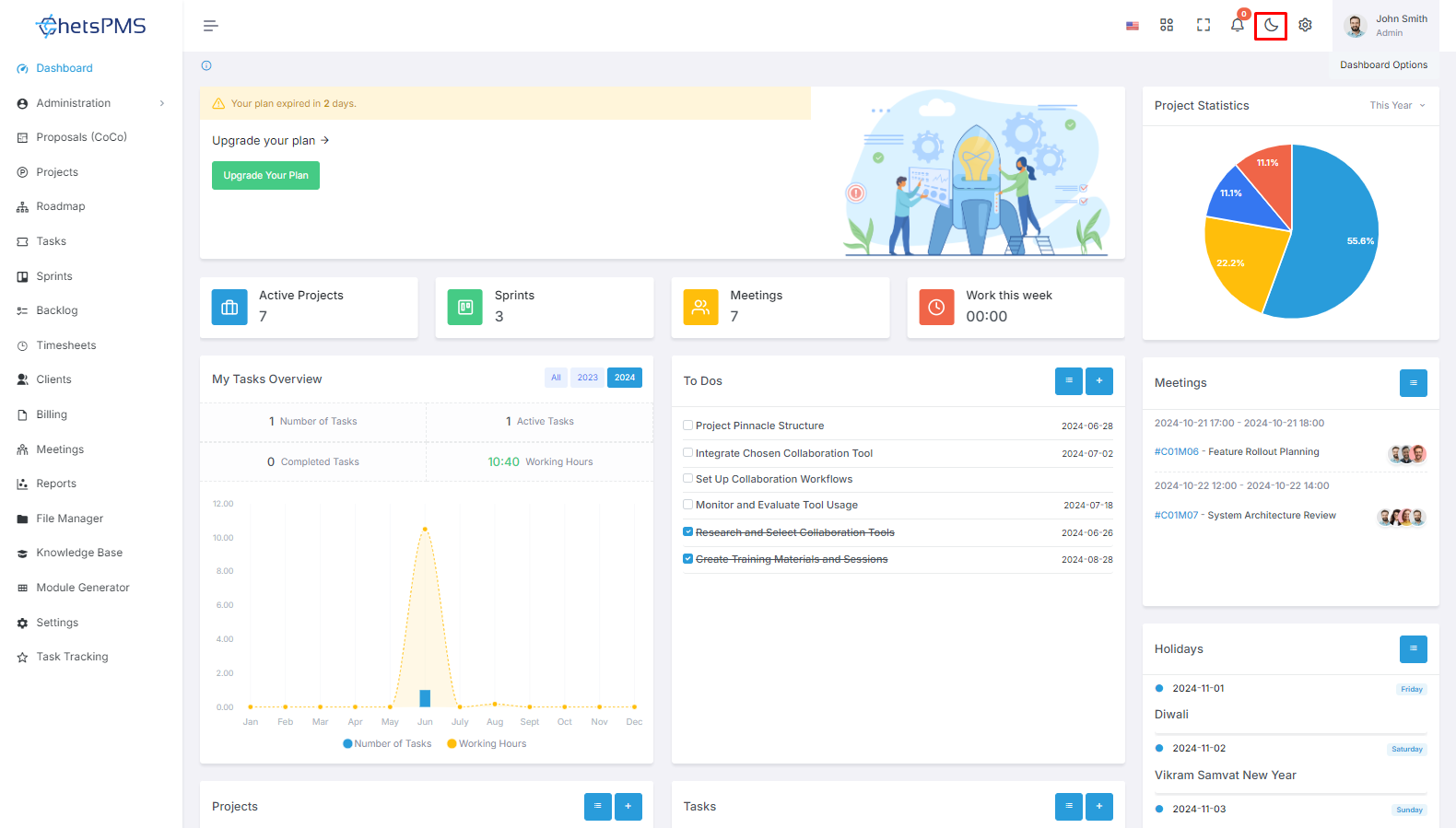
Allo stesso modo, per passare dalla modalità luce a quella buio, individua l'icona della luna per la modalità buio e l'icona del sole per la modalità luce.
Fare clic sulla rispettiva icona per alternare tra le due modalità.
Cambiare tema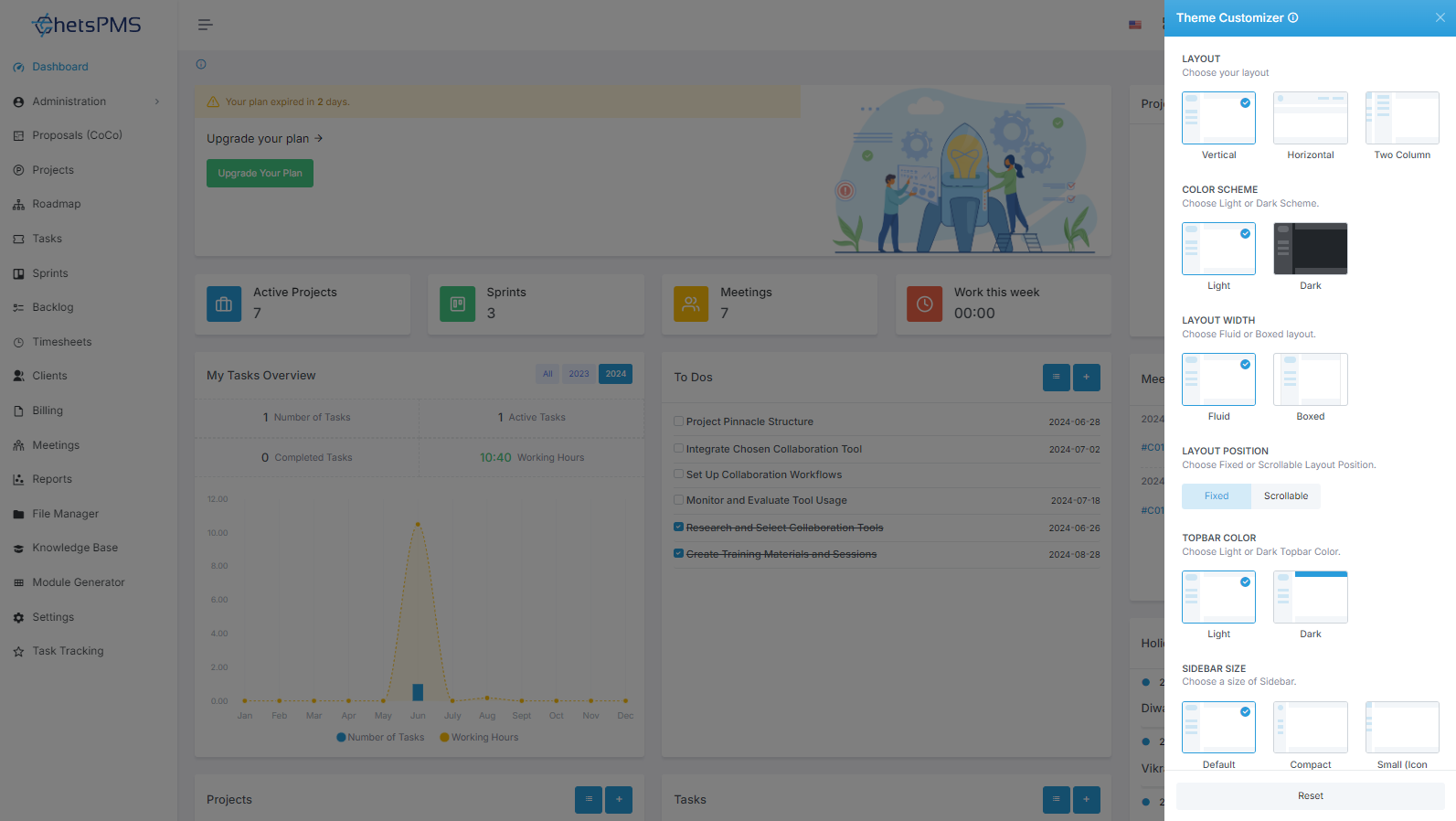
Per personalizzare l'aspetto visivo dello strumento, accedi alle impostazioni facendo clic sull'icona delle impostazioni.
Nel menu delle impostazioni troverai le opzioni per regolare vari aspetti del tema, tra cui:
Disposizione
Combinazione di colori
Larghezza del layout
Posizione della disposizione
Colore della barra superiore
Dimensioni della barra laterale
Vista della barra laterale
Colore della barra laterale
Immagini della barra laterale
Utilizzo del menu rapido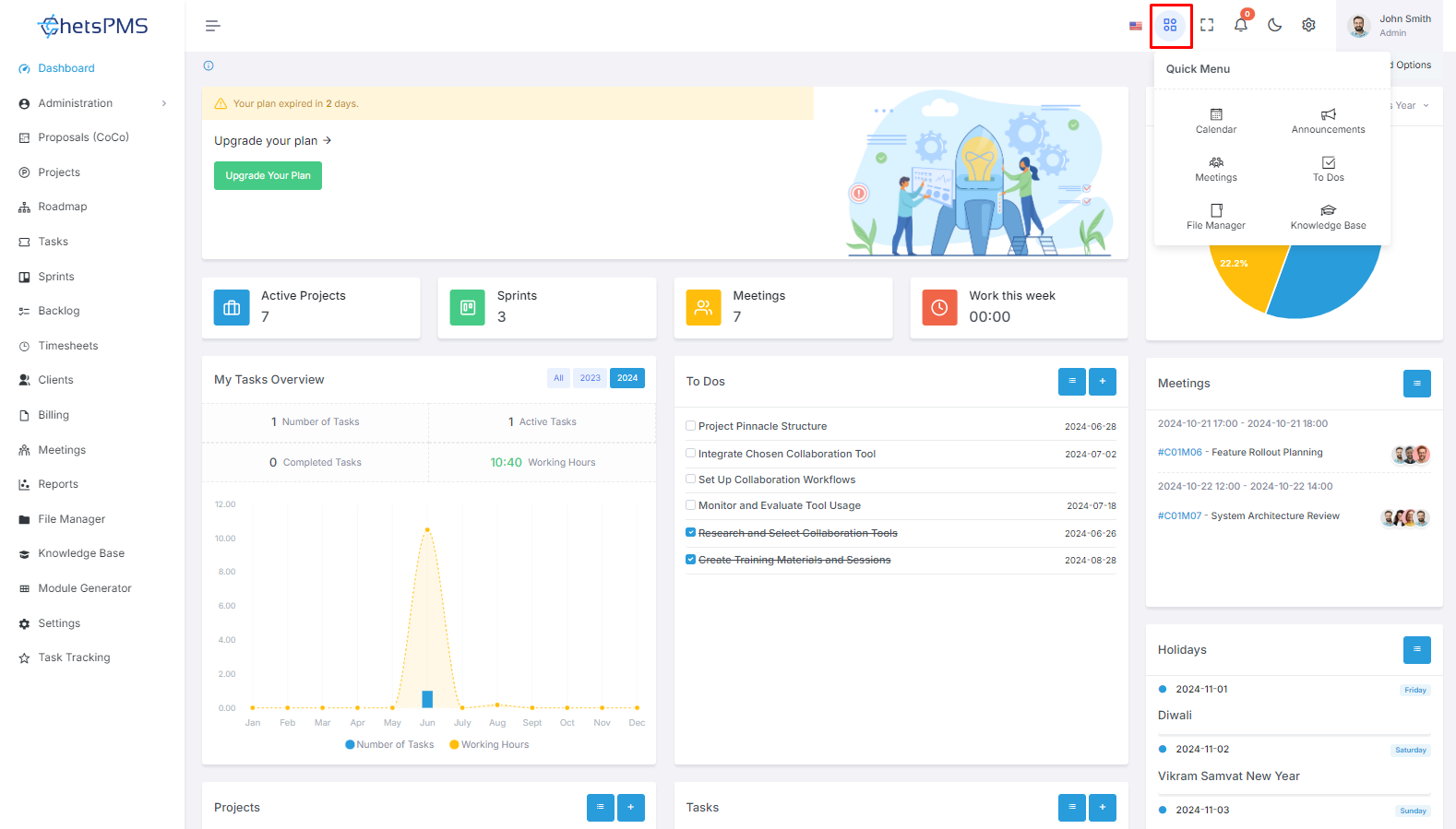
Il menu rapido fornisce collegamenti a moduli e funzionalità importanti.
Cerca le icone posizionate accanto all'icona della bandiera e fai clic su di esse per accedere al menu rapido.
Dal menu rapido è possibile navigare facilmente tra vari moduli come:
Calendario
Incontro
base di conoscenza
Lista di cose da fare
Annuncio
Gestore dei file
Funzionalità del cruscotto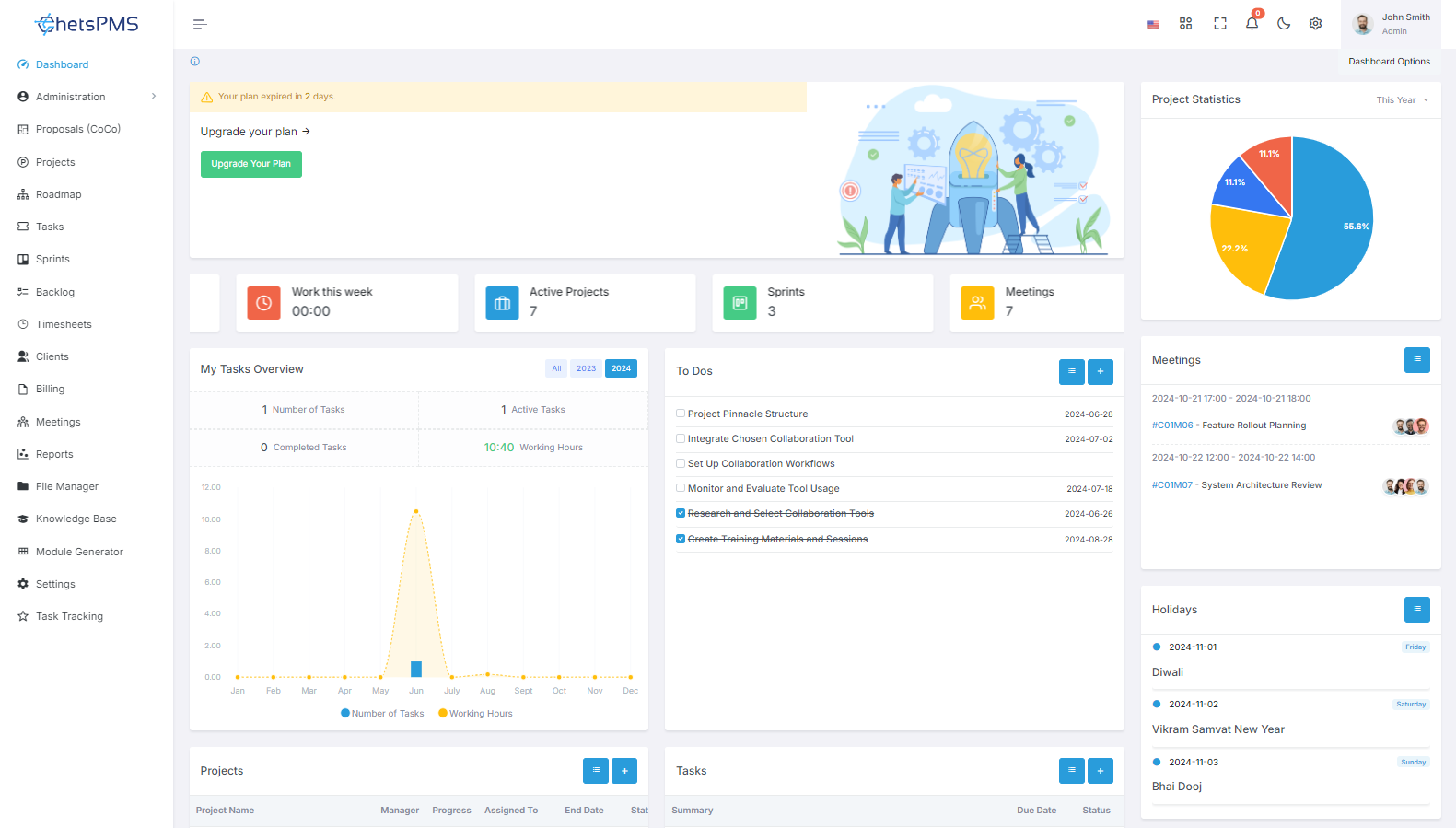
La dashboard offre una gamma di funzionalità per semplificare il flusso di lavoro:
Crea progetti, compiti ed elenchi di cose da fare direttamente dalla dashboard.
Accedi alle statistiche del progetto per diversi periodi di tempo, inclusi anno, mese e settimane.
Tieniti informato sui prossimi incontri e festività.
Tieni traccia degli annunci e delle attività recenti all'interno dello strumento.
Monitora le spese rispetto alle entrate attraverso rappresentazioni grafiche per ogni anno.
Familiarizzando con queste caratteristiche e funzionalità del dashboard, puoi migliorare la tua efficienza e produttività all'interno dello strumento.